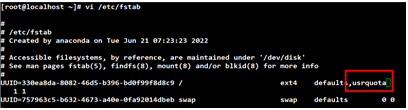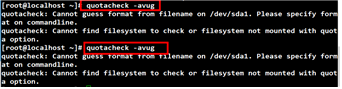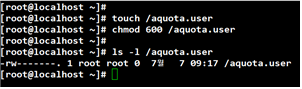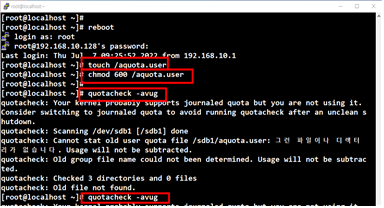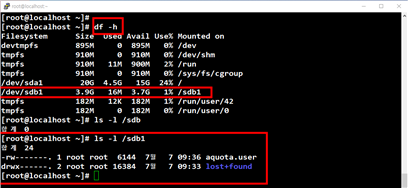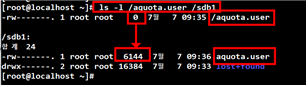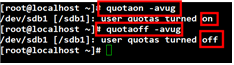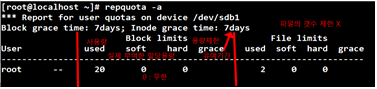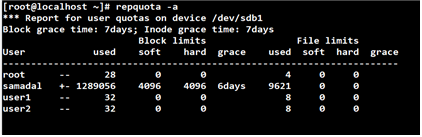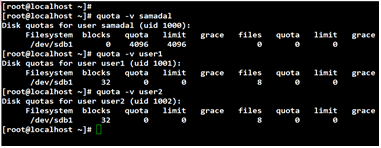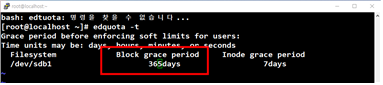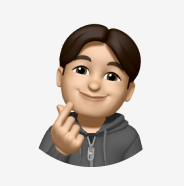개요
● 시스템에 있는 HDD를 사용자들에게 일정한 비율로 할당함으로써 보다
효율적인 관리를 할 수가 있다
● 실무에서 상당히 많이 사용되는 기법이므로 꼭 익히도록 한다
● 쿼터 설정은 또한 각 HDD별로 설정을 달리 할 수도 있다
● 쿼터는 윈도우에서 할당량과 마찬가지로 파티션이 대상이다시스템 구성
● Linux Server에 16GB 하드 1개 추가실습
● 쿼터 설정 가능 여부 확인
→ dmesg | grep quota
→ dmesg
: Display Message
: Unix, Linux 기반의 OS에 있는 커널의 메시지 버퍼를 출력
: 커널이 기억하고 있는 시스템의 각종 정보
(하드웨어 및 소프트 웨어)를 출력
● 쿼터 적용을 위한 자동 마운트 정보 수정
→ 현재 시스템의 적용된 파티션 구성은 ‘swap’,’ / ’ 뿐이기 때문에 ‘/’
쿼터 적용
# dmesg | grep quota [ 0.605433] VFS: Disk quotas dquot_6.5.2 [ 2.103571] EXT4-fs (sda1): re-mounted. Opts: usrquota● 쿼터가 적용될 파티션 정부를 위한 데이터베이스 파일 생성
→ 관리자 이외에는 접근 금지
● 쿼터 체크
→ ‘/’ 에는 쿼터를 적용해서는 절!대! 안된다
→ 따라서 HDD를 추가 후 적용해야 한다
● 결론
→ 루트에 설정하면 안된다 따라서 하드를 추가하고 작업한다.
실습
● 4GB HDD를 추가하고 통으로 잡고 오토 마운트를 설정한다
● LVM 작업(8e)
● 마운트 정보에서 usrquota 추가# mkfs.ext4 /dev/sdb1 # mkdir /sdb1 # mount /dev/sdb1 /sdb1/ # df -h # vi /etc/fstab # reboot
● 재부팅
→ 1번째 quotacheck –avug
: 처음 실행한 것이기 때문에 이전의 정보가 없어서 당연히 오류가 발생
2번째 때 실행 화면은 정상적인 화면이다
● 쿼터를 적용할 파티션에 쿼터 설정 데이터 베이스 생성 여부 확인
→ 앞에서 최상위 디렉토리(/)에 생성한 데이터 베이스 파일이 쿼터가 적용
된 파티션(/dev/sdb1)에 해당 파티션의 쿼터 정보가 저장된 데이터
베이스 파일이 자동으로 생성된다.(크기 변화 확인)
● 오토마운트 한 정보가 aquota 파일
● 쿼터 활성화 비활성화
● 사용자에게 쿼터 적용
● # edquota –u yoon
용량 지정
테스트
● 테스트 1 → CD-ROM에서 파일은 samadal 계정 홈 디렉토리에 복사한 후 확인 (아무것도 안보인다)
● 테스트 2 → FTP를 활성화한 후 Windows 10에서 알 FTP로 파일 업로드 후 확인 (아무것도 안보인다)
● 테스트 3 → 사용자 계정 디렉토리 변경(/export/home/ → /sdb/) 후 확인 (잘 보인다) : ftp 데이터를 용량을 큰 것을 옮기다가 중간에 끊고 작업
● 테스트 4 → 사용자에게 동일한 쿼터 적용 # useradd -d /sdb1/user1 user1 # repquota -a # tail -3 /etc/passwd → 사용자 확인 # quotaoff -avug # quotacheck -avug( 체크 시에는 반드시 off하고 체크 한다) # quotaon -avug # repquota -a → 목록에 생성한 user 1, 2 가 보임 # usermod -m -d /sdb1/samadal samadal
● 테스트 5 → 사용자별 쿼터 확인
● 테스트 6 → 유예기간(Grace Time) 변경(edquota -t)
→ 변경 확인